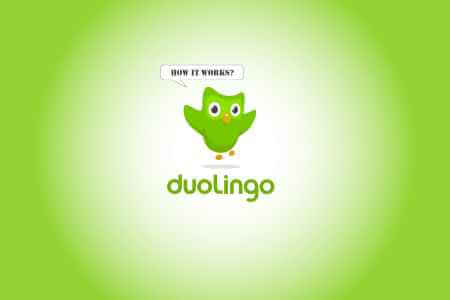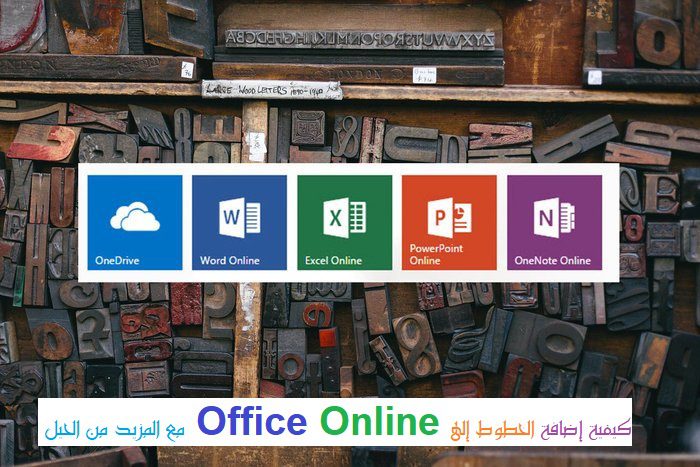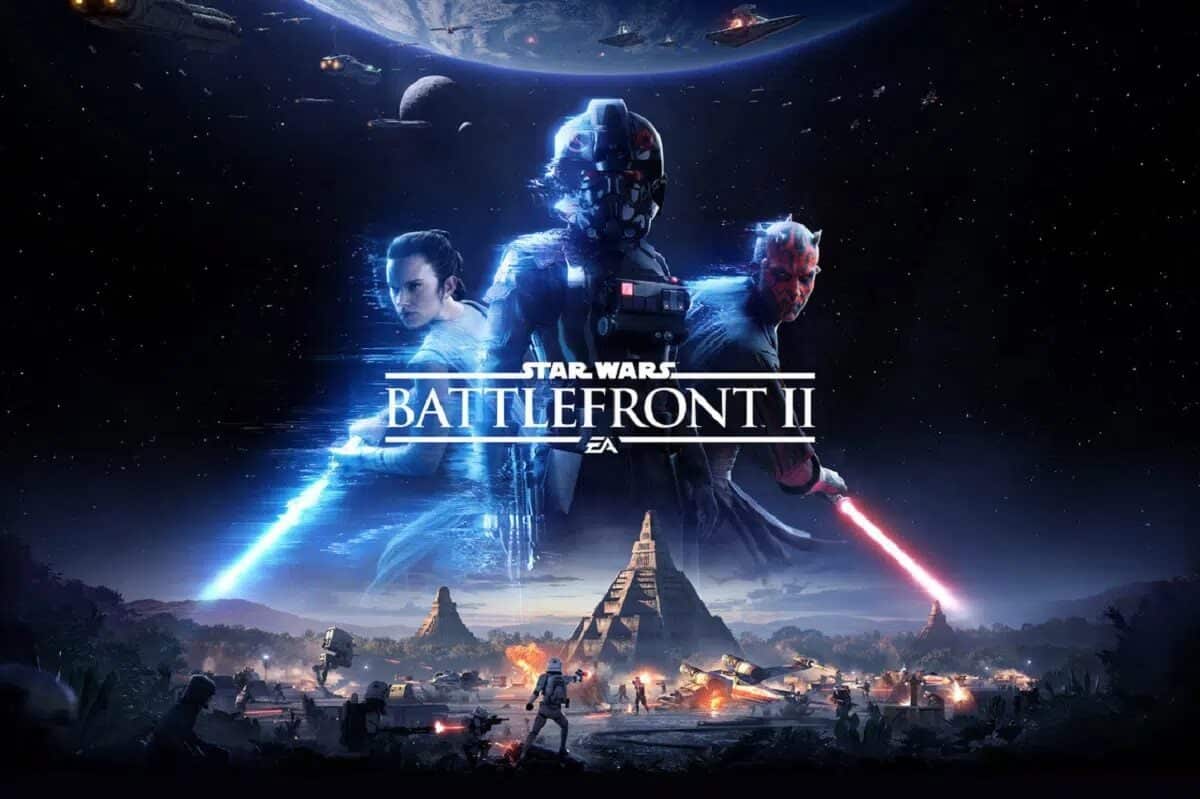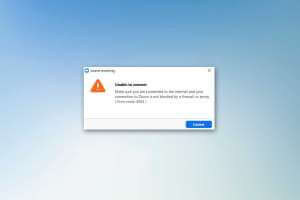Для анализа различных типов данных иизменить и организовать его Мы используем инструменты для работы с электронными таблицами, такие как Google Таблицы. В Google Таблицах есть множество функций и команд. Однако одна из самых распространённых функций — это Разделить текст на столбцыНиже подробно описано, как использовать текст, разделенный столбцами, в Google Таблицах.
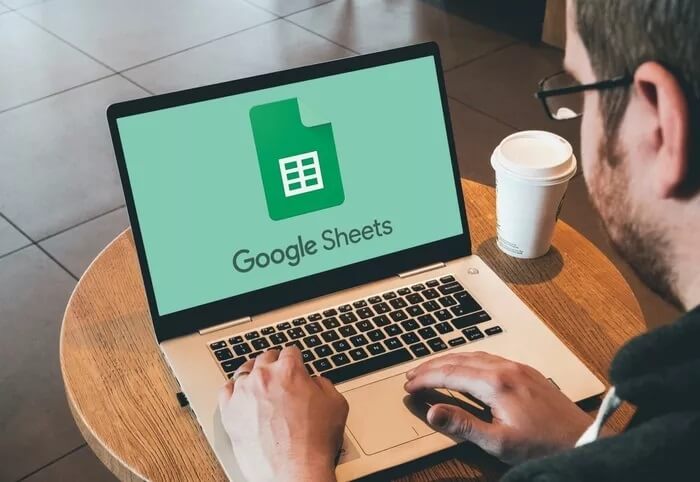
Это полезно, когда вы работаете с большим списком данных и хотите разделить информацию на два столбца.
Мы покажем вам, как разделить данные по столбцам с помощью функции «Разделить текст по столбцам» в Google Таблицах. Этот метод сэкономит вам время на копирование и вставку данных в разные столбцы.
Использование функции деления
Давайте рассмотрим некоторые сценарии, в которых разделение данных на два столбца может оказаться очень полезным.
Например, в электронной таблице с огромным списком имен вы можете сегментировать их по имени.
Второе имя находится в двух разных столбцах.

Эта функция также подходит для разделения букв и чисел в списке счетов-фактур. Аналогичным образом, функцию split можно использовать для извлечения имён пользователей и доменов из списка адресов электронной почты, с которыми вы работаете. Вы можете проявить творческий подход к использованию этой функции, и давайте рассмотрим, как её использовать.
Шаги по использованию текста, разделенного столбцами, в Google Таблицах
Теперь, когда вы знакомы с различными вариантами использования функции преобразования текста в столбцы в Google Таблицах, давайте рассмотрим, как её использовать. Мы продемонстрируем на примерах, насколько полезна эта функция.
1. Разделение имени и фамилии
Приведенные ниже шаги позволят использовать функцию разделения, которая поможет вам отделить имя и фамилию от списка полных имен.
Шаг 1: Откройте любой веб-браузер на вашем ноутбуке и откройте Google Таблицы.
Шаг 2: Загрузите набор данных полных имен, которые вы хотите разделить, в электронную таблицу в Google Таблицах.
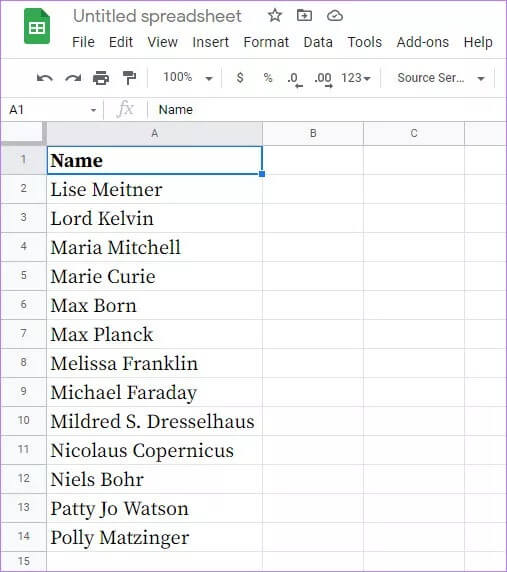
Шаг 3: Выберите весь столбец данных, который вы хотите разделить.
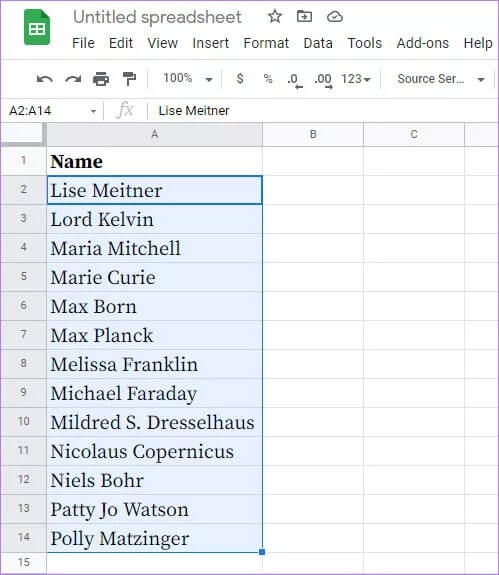
Шаг 4: В верхней строке меню выберите вкладку «Данные». В раскрывающемся меню выберите пункт «Разделить текст по столбцам».
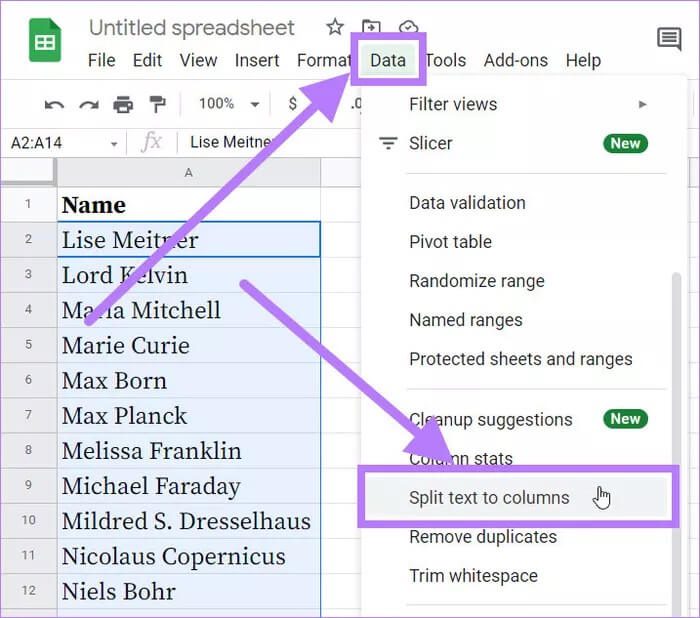
Шаг 5: Над выбранными данными, для которых необходимо указать параметр пробела, появится диалоговое окно разделителя.
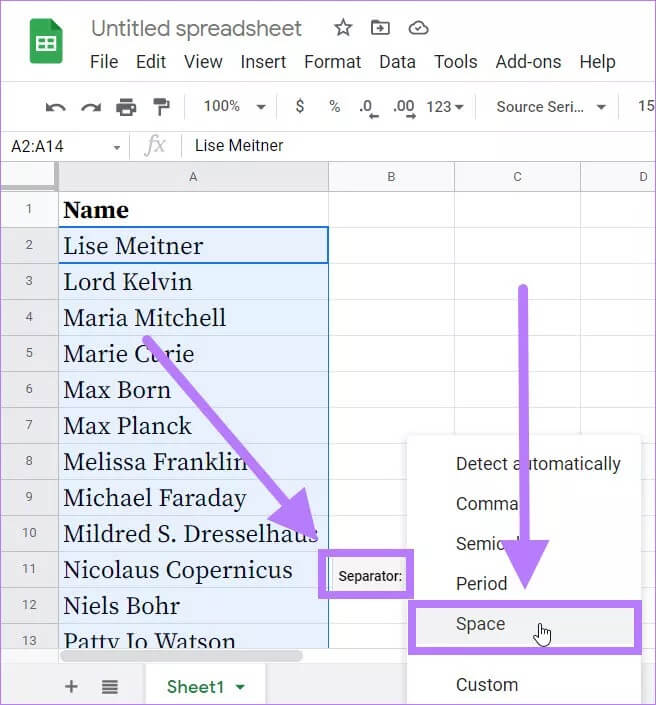
Предположим, у вас есть список имён, разделённых запятыми. Например, Лорд, Кельвин. Вам нужно выбрать запятую в диалоговом окне «Разделитель».
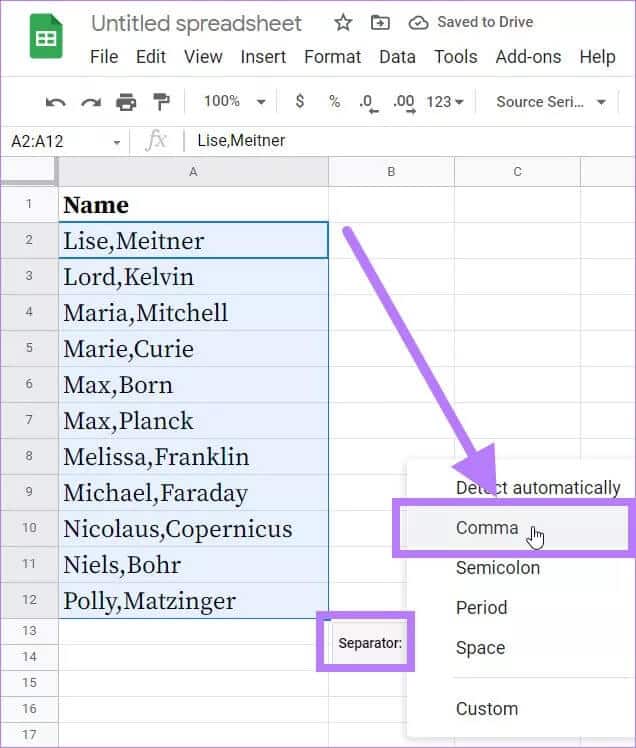
Кроме того, вы также можете оставить опцию «Определять автоматически» в диалоговом окне «Разделитель».
Шаг 6: После нажатия кнопки «Пробел» вы заметите, что полные имена разделены на имя и фамилию.

Далее у вас будет два отдельных списка имен в Google Таблицах.
2. Отделение доменного имени от URL
Теперь давайте рассмотрим, как использовать функцию разделения для отделения доменного имени от URL.
Шаг 1: Откройте Google Таблицы в любом веб-браузере и загрузите набор данных в электронную таблицу.
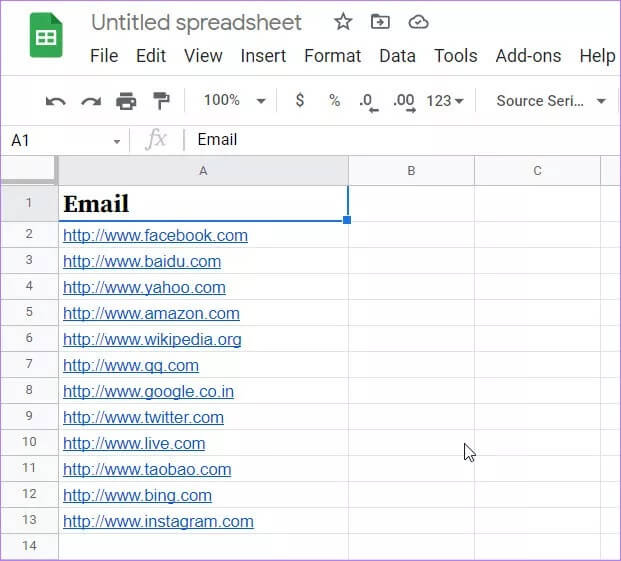
Шаг 2: Выберите столбец данных, который вы хотите разделить.
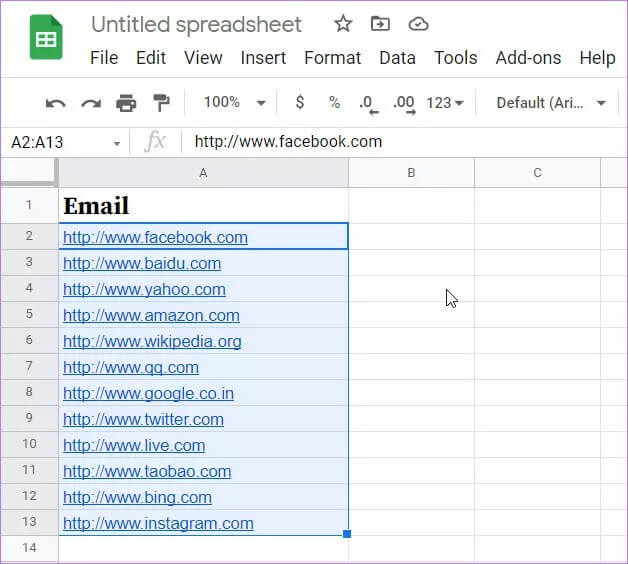
Шаг 3: Перейдите в верхнюю строку меню и выберите вкладку «Данные». В раскрывающемся меню выберите «Разделить текст по столбцам».
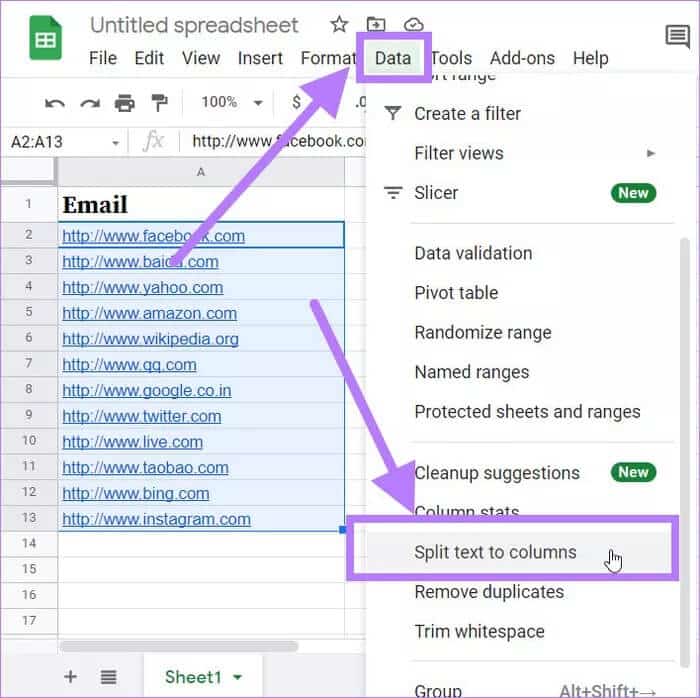
Шаг 4: Над выбранными данными появится диалоговое окно разделителя. В нём необходимо выбрать опцию «Пользовательский».
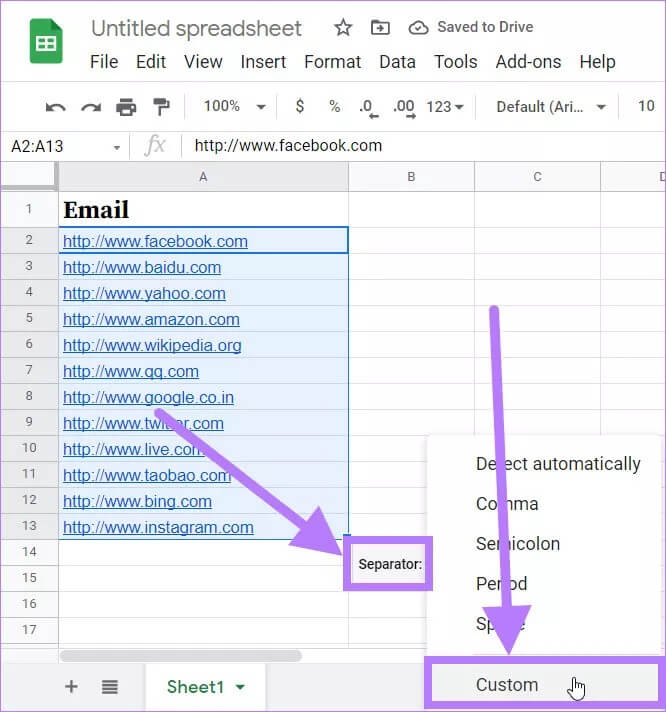
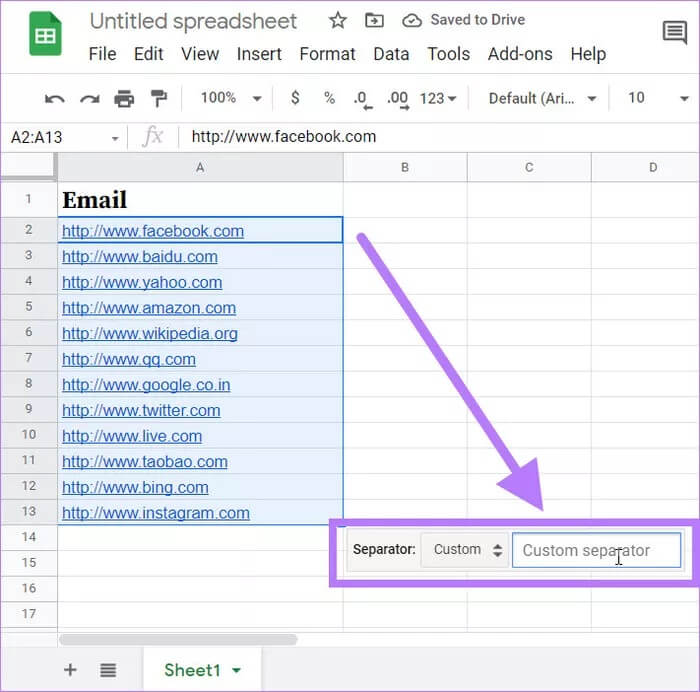
Аналогично, если вы хотите разделить имя пользователя и доменное имя из списка идентификаторов электронной почты, вам необходимо ввести @ в поле пользовательского разделителя.
Шаг 6: После ввода символа / в поле пользовательского разделителя вы заметите, что доменное имя будет отделено от URL.
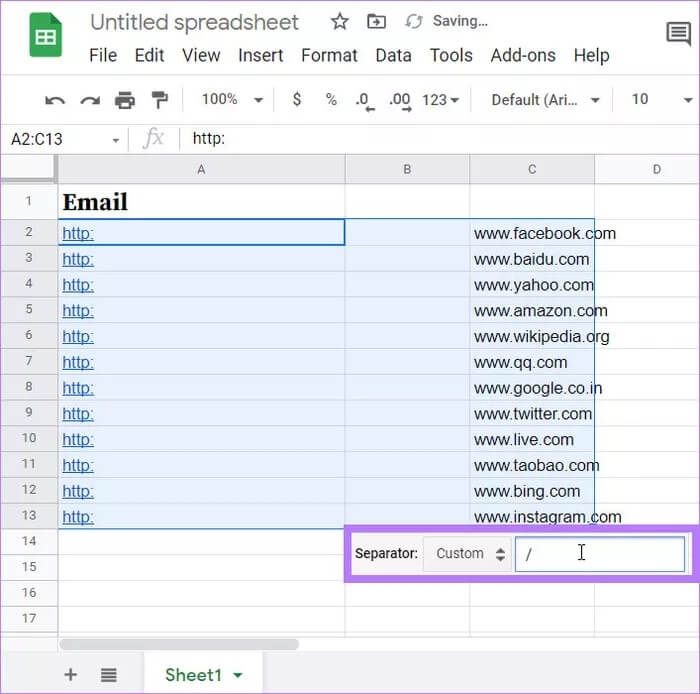
Это один из способов отделить URL-адреса от доменных имен или другой информации для удобства использования в дальнейшем.
Разделите данные и сэкономьте время
Примеры выше показывают, как легко использовать разделение текста по столбцам в Google Таблицах. Вы можете использовать функцию разделения текста по столбцам, чтобы избежать ручного редактирования данных.